Datenwiederherstellung im R-Indelete-Programm

- 1829
- 160
- Dario Hiebl
Viele Leute kennen ein Programm zum Wiederherstellen von Daten aus einer Festplatte, Flash -Laufwerken, Speicherkarten und anderen Laufwerken - R -Studio, das bezahlt und besser für den professionellen Gebrauch geeignet ist. Der gleiche Entwickler verfügt jedoch über ein kostenloses (mit einigen - für viele - ernsthafte Reservierungen) - R -Fundelete, das dieselben Algorithmen wie das R -Studio verwendet, für Anfänger jedoch viel einfacher.
In diesem kurzen Überblick, wie Daten mithilfe von R-Ondelete (kompatibel mit Windows 10, 8 und Windows 7) mit einer Schritt-für-Schritt-Beschreibung des Prozesses und Beispiels für die Wiederherstellungsergebnisse zu den Einschränkungen des R-Ondelete-Starts wiederhergestellt werden können und die mögliche Anwendung dieses Programms. Es kann auch nützlich sein: die besten kostenlosen Datenwiederherstellungsprogramme.
Wichtiger Hinweis: Beim Wiederherstellen von Dateien (gelöscht, als Ergebnis der Formatierung oder aus anderen Gründen verloren), halten Sie sie niemals auf demselben Flash -Laufwerk, der Festplatte oder eines anderen Laufwerks, aus dem der Wiederherstellungsprozess durchgeführt wird (genau im Prozess der Wiederherstellung, wie ebenso wie in der Zukunft - wenn Sie den Versuch wiederholen möchten, Daten mit anderen Programmen aus demselben Laufwerk wiederherzustellen). Lesen Sie mehr: Über die Datenwiederherstellung für Anfänger.
So verwenden Sie R-Ondelete, um Dateien von einem Flash-Laufwerk, einer Speicherkarte oder einer Festplatte wiederherzustellen
Aktualisieren: Eine neue Version des R-Ondelete-Hauses mit einigen Funktionen von Arbeiten wurde im Detail im neuen Bericht veröffentlicht: Wiederherstellung von Daten im kostenlosen Programm R-Fundelete Home.
Die Installation des R -Fundelete -Hauses ist nicht besonders schwierig, mit Ausnahme eines Punktes, der theoretisch Fragen verursachen kann Eine tragbare Version für ein abnehmbares Medium “.
Die zweite Option ist für Fälle bestimmt, in denen die Dateien, die wiederhergestellt werden müssen. Dies geschah, so dass die Daten des während der Installation aufgezeichneten R-Ondelete-Programms (die mit der ersten Wahl der Auswahl auf der Systemdisk) die zur Wiederherstellung verfügbaren Dateien nicht beschädigen.

Nach der Installation und Start des Programms bestehen die Datenrestaurationsstufen im allgemeinen Fall aus den folgenden Schritten:
- Wählen Sie im Hauptfenster des Wiederherstellungsmaster "Nächste". HINWEIS: Laut der rechten Maustaste können Sie im Programm sein volles Bild erstellen und in Zukunft nicht mit dem physischen Laufwerk, sondern mit seinem Bild zusammenarbeiten.
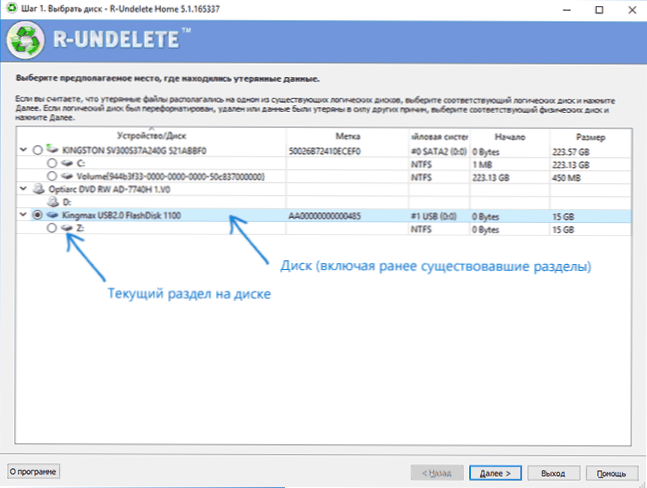
- Wählen Sie im nächsten Fenster, wenn die Wiederherstellung des Programms auf dem aktuellen Laufwerk erstmals durchgeführt wird, "in der Depeten Suche nach verlorenen Dateien" aus. Wenn die Dateien zuvor durchsucht wurden und Sie die Suchergebnisse gespeichert haben, können Sie "die Scanning -Informationsdatei öffnen" und sie zur Wiederherstellung verwenden.
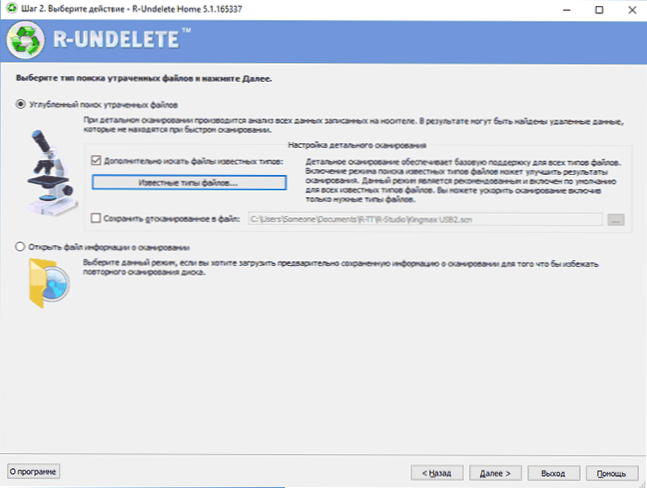
- Bei Bedarf können Sie das Element "zusätzlich nach bekannten Typen suchen" beachten und diese Typen und Erweiterungen von Dateien (z. B. Fotos, Dokumente, Videos) festlegen, die gefunden werden müssen. Bei der Auswahl des Dateientyps bedeutet eine Marke in Form eines Checkmarks, dass alle Dokumente dieses Typs in Form eines „Quadrats“ ausgewählt werden - dass sie nur teilweise ausgewählt wurden (vorsichtig sein, da standardmäßig einige wichtige Arten von Arten von Dateien in diesem Fall werden beispielsweise beispielsweise DOCX -Dokumente nicht festgestellt.
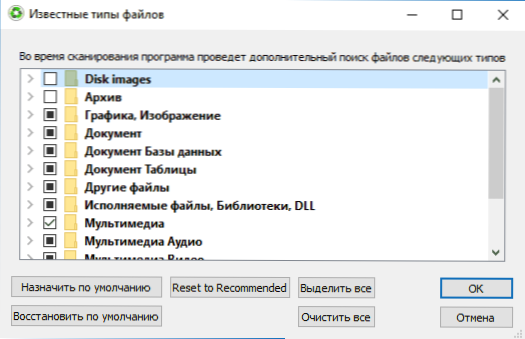
- Nach dem Klicken auf die Schaltfläche "Weiter" wird der Speicher Scan und die Suche nach Remote und ansonsten verlorene Daten beginnen.
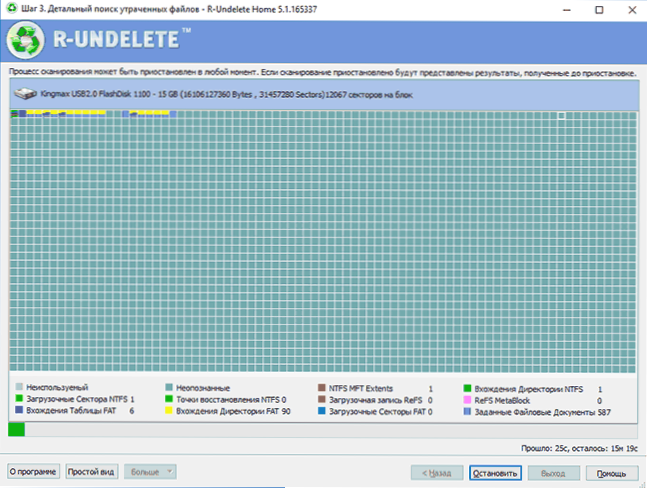
- Nach Abschluss des Vorgangs und drücken Sie die Taste "Weiter", sehen Sie eine Liste (sortiert nach Typ), die auf dem Laufwerk gefunden wurden. Wenn Sie doppelt auf die Datei klicken, können Sie es vor dem Vorbild erstellen, um sicherzustellen, dass dies das ist, was Sie benötigen (es kann möglicherweise erforderlich sein, da beispielsweise bei der Wiederherstellung nach der Formatierung die Dateinamen nicht gespeichert werden und die Art von Art von haben. Datum erstellen).
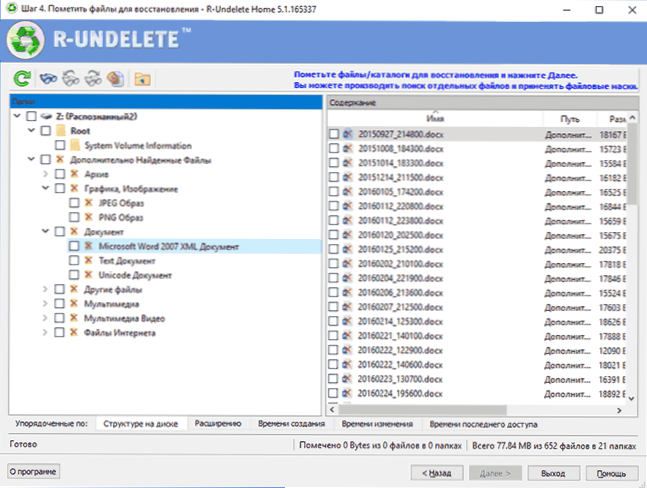
- Um Dateien wiederherzustellen, markieren Sie diese (Sie können bestimmte Dateien oder vollständig separate Dateien oder ihre Erweiterung markieren und auf "Weiter" klicken.
- Geben Sie im nächsten Fenster die Datei an, um auf "Wiederherstellung" zu speichern und zu klicken.
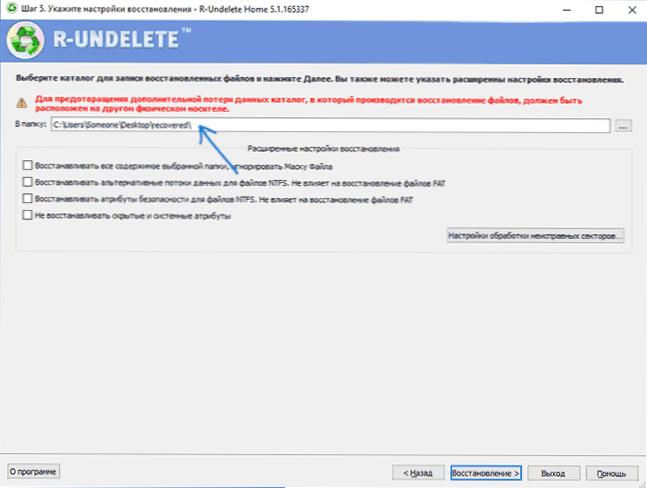
- Bei Verwendung des kostenlosen R-Fundelete-Hauses und des Vorhandenseins von mehr als 256 KB in der Größe der Wiederherstellungsdateien werden Sie veröffentlicht, dass die mehr Dateien nicht ohne Registrierung und Kauf wiederhergestellt werden. Wenn Sie dies nicht zum aktuellen Zeitpunkt vorhaben, klicken Sie auf "Nicht mehr diese Nachricht anzeigen" und klicken Sie auf "Überspringen".
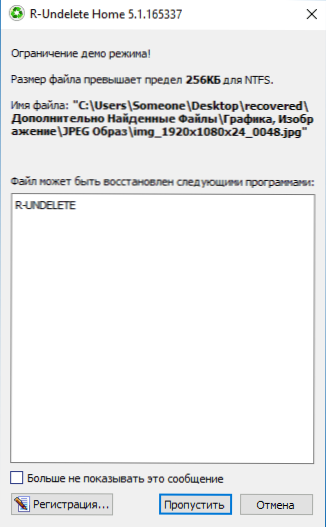
- Nach Abschluss des Wiederherstellungsprozesses können Sie ansehen, was aus den verlorenen Daten wiederhergestellt wurde, indem Sie in den in Schritt 7 angegebenen Ordner eingehen.
Der Wiederherstellungsprozess wird dazu abgeschlossen. Jetzt - ein wenig über meine Restaurierungsergebnisse.
Für ein Experiment mit einem USB -Flash -Laufwerk im FAT32 -Dateisystem wurden Artikel (Word -Dokumente) von dieser Website und im Screenshots für sie kopiert (die Größe der Dateien überschritt jeweils nicht 256 KB, t, t, t, t, t, t, t, t, t, t.e. fiel nicht unter die Beschränkungen des freien R-Overtelete-Hauses). Danach wurde das Flash -Laufwerk in das NTFS -Dateisystem formatiert, und dann wurde versucht, die Daten wiederherzustellen. Der Fall ist nicht zu kompliziert, aber weit verbreitet und weit entfernt von allen freien Programmen zu einer solchen Aufgabe zu tun.
Infolgedessen wurden Dokumente und Bilder vollständig wiederhergestellt, es gab keinen Schaden (obwohl nach der Formatierung etwas auf dem Flash -Laufwerk aufgezeichnet wurde, wäre es höchstwahrscheinlich falsch). Es gab auch zuvor (vor dem Experiment) zwei Videodateien auf dem Flash-Laufwerk (und viele andere Dateien aus der Windows 10-Verteilung aus der Verteilung von Windows einmal am USB). Die Vorversuche funktionierte für sie, aber die Wiederherstellung kann nicht vor dem Kauf vorgenommen werden, aufgrund von Einschränkungen für die kostenlose Version.
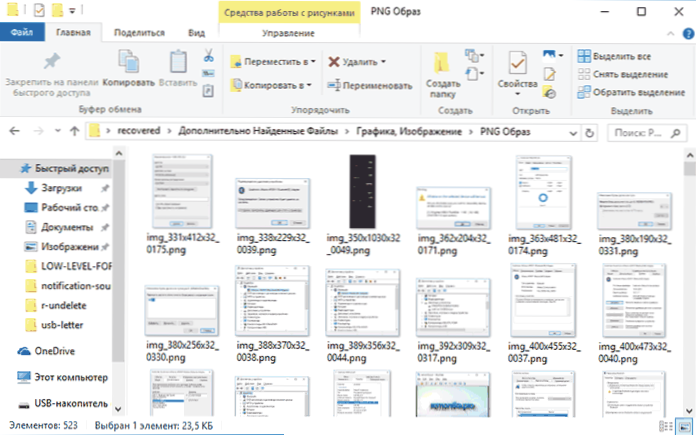
Infolgedessen: Das Programm ist jedoch mit der Aufgabe mit der Einschränkung der kostenlosen Version von 256 KB pro Datei nicht wiederhergestellt, z. B. Fotos von der Speicherkarte der Kamera oder des Telefons (es gibt nur die Gelegenheit, sie in reduzierter Qualität zu betrachten und gegebenenfalls eine Lizenz zur Wiederherstellung ohne Einschränkungen zu kaufen. Um viele, hauptsächlich Textdokumente wiederherzustellen, ist eine solche Einschränkung möglicherweise kein Hindernis. Ein weiterer wichtiger Vorteil ist eine sehr einfache Verwendung und ein klarer Wiederherstellungskurs für einen Anfängerbenutzer.
Sie können R-Fundelete-Haus kostenlos von der offiziellen Website herunterladen https: // www.R-undelete.com/ru/
Unter den vollständig freien Programmen zur Wiederherstellung von Daten, die in ähnlichen Experimenten ein ähnliches Ergebnis angezeigt werden, haben jedoch keine Einschränkungen in der Dateigröße, können Sie empfehlen:
- Puran Datei Wiederherstellung
- Recoverx
- Photorec
- Recuva
Es kann auch nützlich sein: die besten Datenwiederherstellungsprogramme (bezahlt und kostenlos).
- « Comboplayer - kostenloses Programm zum Online -Anzeigen von Fernsehen
- Es ist nicht möglich, die Einstellungs -Touch -ID iOS zu vervollständigen »

